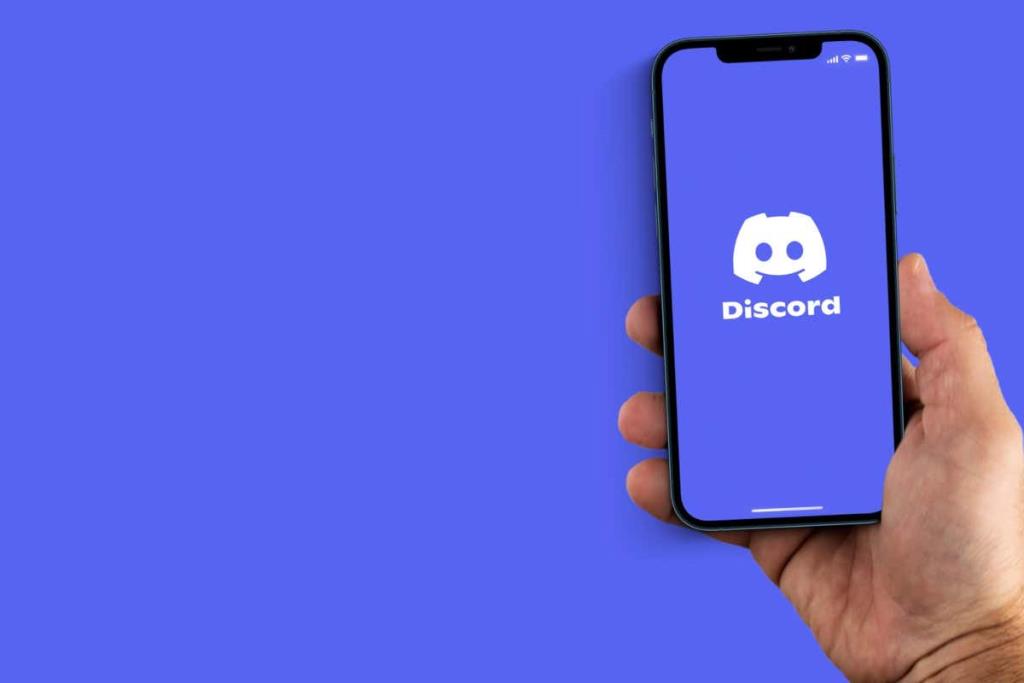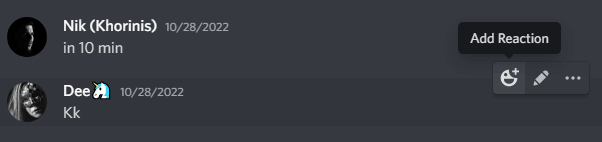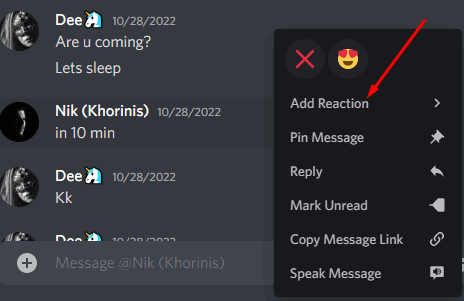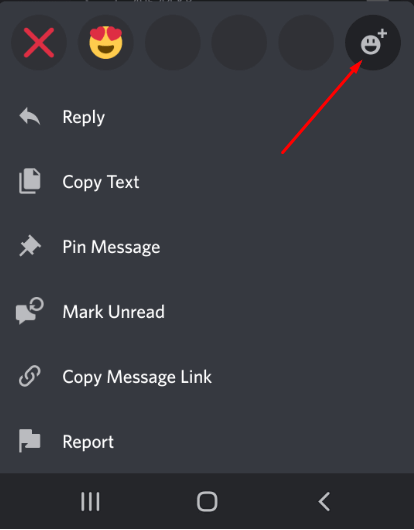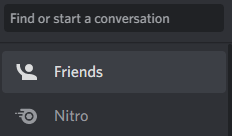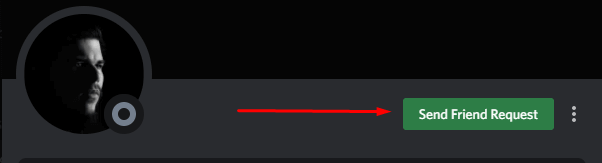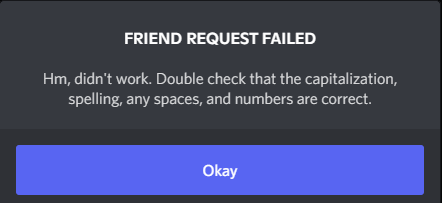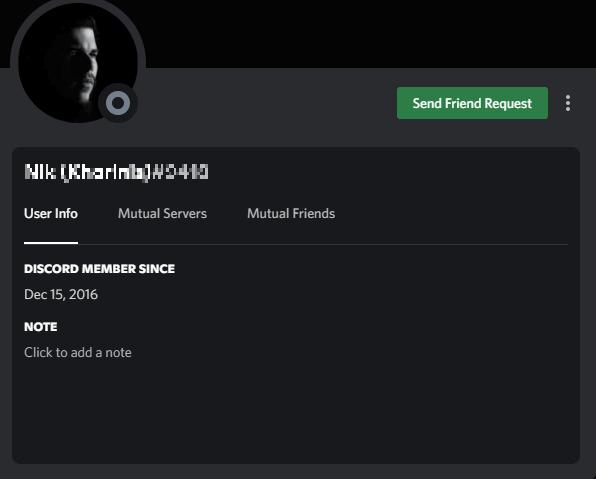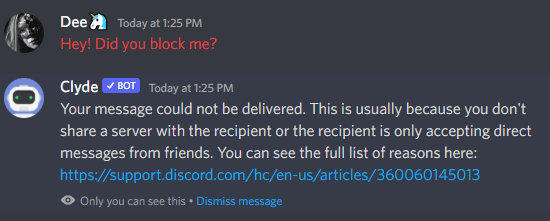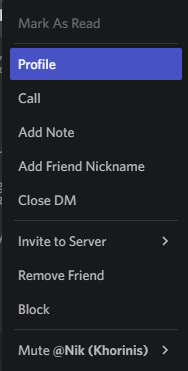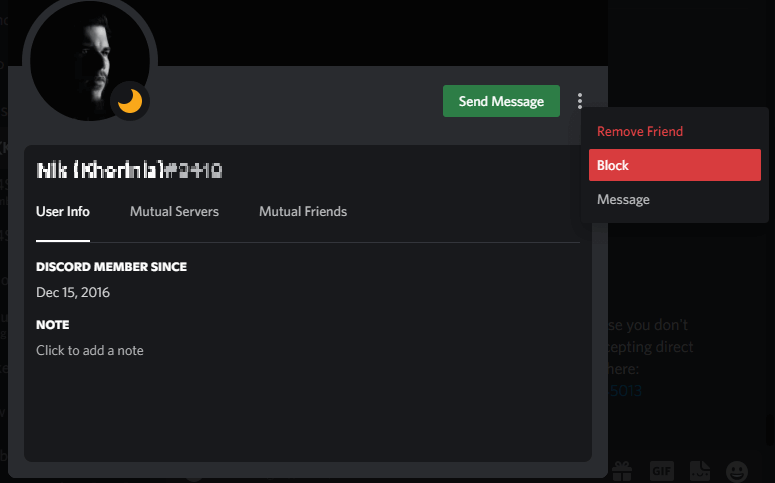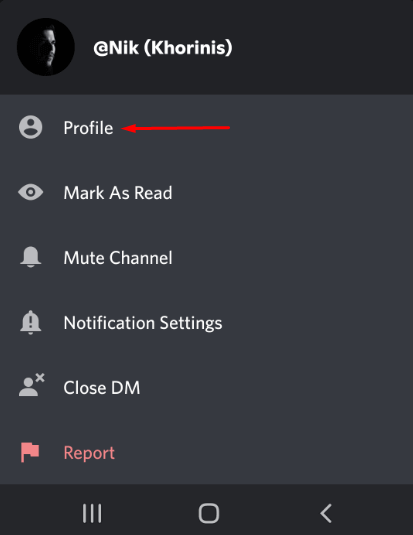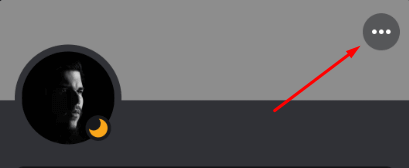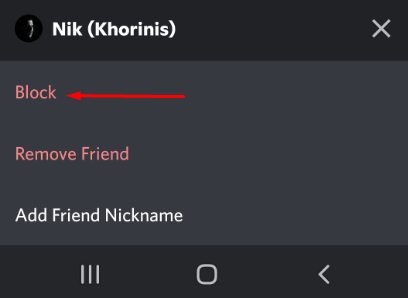Дисцорд је постао једна од најпопуларнијих комуникацијских апликација на свету и одлична алтернатива Вхатсапп-у и Снапцхату. Развијен је за играче, али је постао главно средиште где се окупља много различитих заједница.
Само помислите на своју тему или хоби и вероватно ћете пронаћи Дисцорд заједницу за то. Међутим, много различитих људи и мишљења често доводи до друштвених сукоба и ту би функција блокирања могла добро доћи.
Нажалост, Дисцорд се такође може користити за малтретирање и узнемиравање, баш као и свака друга онлајн апликација. Због тога су програмери дозволили корисницима Дисцорд-а да блокирају људе и да више не виде или примају поруке од њих. Дакле, у овом чланку ћемо вам показати како да знате да ли вас је неко блокирао на Дисцорд-у.
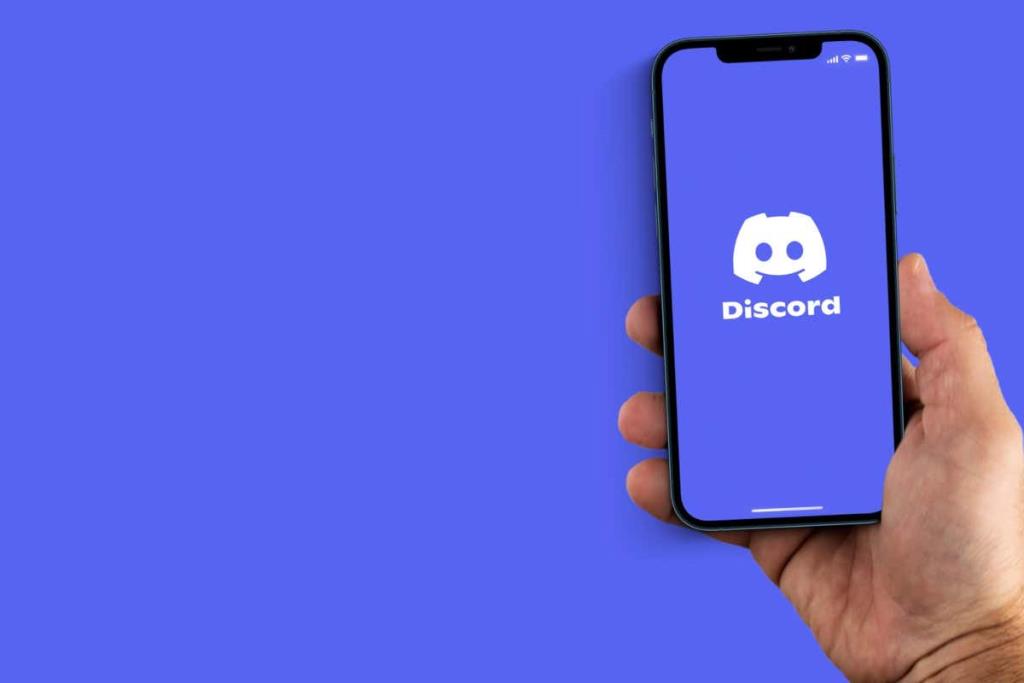
Ако вас неко блокира, нећете бити свесни тога. Апликација Дисцорд вас неће обавестити. Али постоје различити начини да сазнате да ли вас је одређена особа блокирала.
Реагујте на њихову поруку
Најлакши начин да сазнате да ли вас је неко блокирао на Дисцорд-у је да реагујете на неку од његових порука. Чак и ако сте блокирани, и даље можете да видите старе поруке које вам је корисник послао или на Дисцорд сервер који делите. Идите у историју ћаскања и пронађите поруке овог корисника. Покушајте да реагујете на једну од њих. Ако сте блокирани, нећете моћи.
Да бисте реаговали на поруку, пређите мишем преко поруке особе и кликните на Додај реакцију .
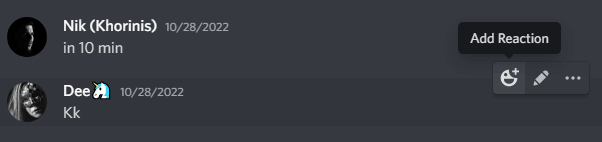
Друга опција је да кликнете десним тастером миша на поруку на коју желите да реагујете и изаберете Додај реакцију из падајућег менија.
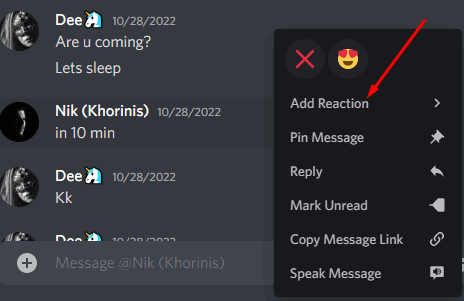
Изаберите емоџи са понуђене листе. Ако сте блокирани, интерфејс ће лагано вибрирати и ваша реакција неће бити примењена на поруку.
Ево како да реагујете на поруку ако користите мобилну апликацију Дисцорд на свом Андроид или иОС уређају:
1. Отворите апликацију Дисцорд.
2. У историји ћаскања пронађите особу за коју сумњате да вас је блокирала.
3. Додирните и држите поруку на коју желите да реагујете.
4. Појавит ће се искачући мени са различитим реакцијама на поруке.
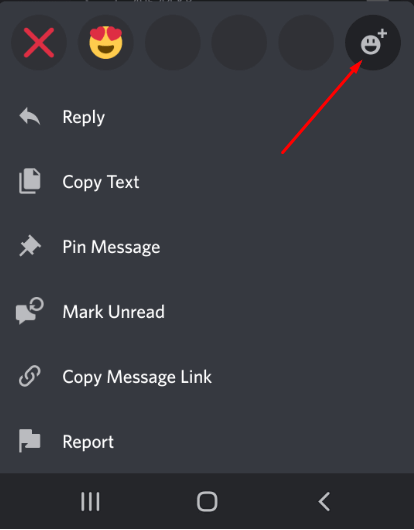
5. Изаберите емоџи и додирните га.
Имајте на уму да је ваша лична историја ћаскања пожељнија за овај метод јер понекад можда нећете имати дозволу да реагујете на поруке сервера.
Проверите листу пријатеља
Ако вас је неко од ваших Дисцорд пријатеља блокирао, бићете уклоњени са међусобне листе пријатеља. Можете брзо да проверите листу пријатеља и видите да ли је особа за коју сумњате да вас је блокирала још увек тамо. Ако нису, постоји велика шанса да сте блокирани.
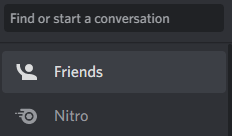
Међутим, имајте на уму да то не значи да сте блокирани. Тај корисник је можда одлучио да избрише свој Дисцорд налог. Или су вас можда случајно уклонили са листе пријатеља. Пошто ово није сигуран начин да сазнате да ли вас је неко блокирао, покушајте и са следећим.
Пошаљите захтев за пријатељство
Најефикаснији начин да сазнате да ли сте блокирани је слање захтева за пријатељство. Ако покушате да додате особу која је нестала са ваше листе пријатеља, добићете поруку о грешци ако вас је блокирала.
Да бисте послали Дисцорд захтев за пријатељство особи за коју сумњате да је блокирана, предузмите следеће кораке:
1. Пронађите њихов профил у историји ћаскања и кликните на њега.
2. Кликните на Пошаљи захтев за пријатељство у горњем десном углу екрана Дисцорд.
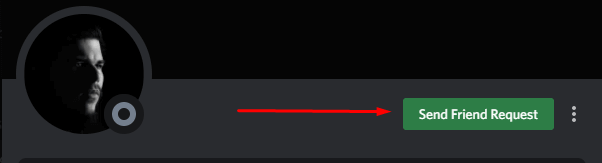
3. Ако вас је ова особа блокирала, појавиће се искачућа порука која вас обавештава да захтев за пријатељство није успео. То значи да вас је ваш Дисцорд пријатељ блокирао.
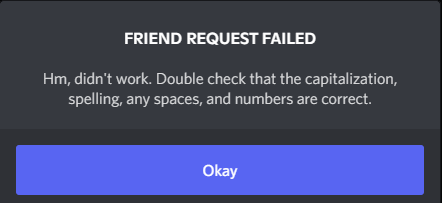
Постоји шанса да је особа коју покушавате да додате као пријатеља искључила опцију захтева за пријатељство. У том случају, добићете исту поруку „Захтев за пријатељство није успео“. Ово је функција приватности коју је Дисцорд имплементирао тако да његови корисници могу да бирају ко може да им шаље захтеве за пријатељство. Можете изабрати да вам само пријатељи ваших пријатеља шаљу захтев или само чланови дељеног сервера.
Проверите информације о кориснику на њиховом профилу
Још један ефикасан метод да сазнате да ли сте блокирани на Дисцорд-у је да прегледате профил корисника. Ако сте блокирани, нећете моћи да видите њихову биографију. Једноставно ће се приказати као празан. Све везе на друштвеним мрежама које је корисник поделио на Дисцорд-у неће радити за вас.
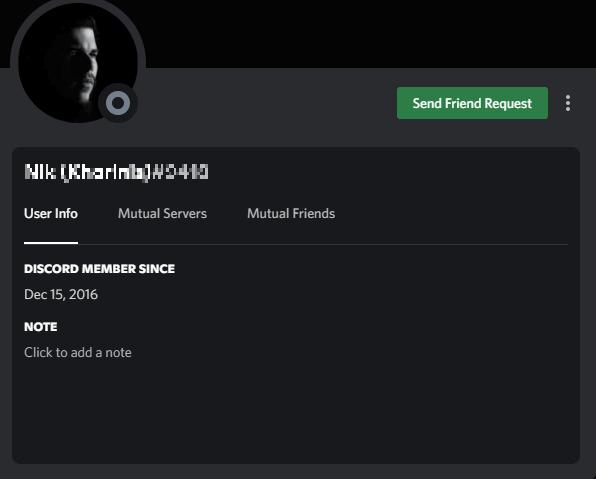
Нажалост, постоји шанса да особа једноставно није написала ништа у својој биографији и није поделила никакве везе на друштвеним мрежама. Такође је могуће да су користили интеграцију скривених апликација. Ако сумњате да је то случај, замолите заједничког пријатеља да провери информације о кориснику ове особе. Ако ваш пријатељ то може да види, али ви не можете, блокирани сте.
Покушајте да пошаљете приватну поруку
Коначно, можете покушати да пошаљете директну Дисцорд поруку особи за коју сумњате да вас је блокирала. Ово је прилично једноставан метод. Ако порука не буде испоручена, блокирани сте. Ако је то случај, одмах ћете видети поруку од Цлиде Дисцорд бота која каже „Ваша порука није могла бити испоручена“.
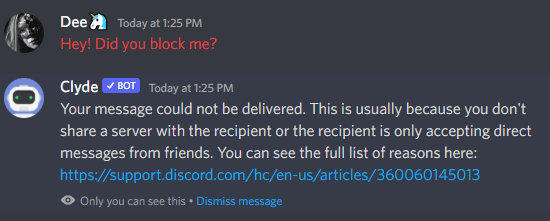
Али Цлиде бот ће вам послати исту поруку ако нисте повезани са особом за коју сумњате да вас је блокирала. Ово ће се десити ако особа подеси свој Дисцорд налог да прихвата директне поруке само од људи са листе пријатеља или од људи са заједничког сервера. То значи да не-пријатељи неће моћи да их контактирају.
Како можете блокирати некога у Дисцорд-у?
Блокирање некога на Дисцорд-у је веома лако, али процес зависи од тога који уређај користите.
Ево како да блокирате некога на радној површини:
1. Кликните десним тастером миша на њихову слику профила, а затим кликните на Профил .
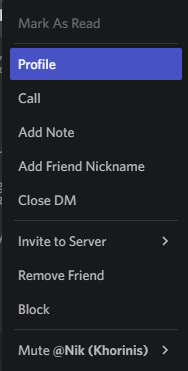
2. Кликните на три вертикалне тачке у горњем десном углу прозора профила.
3. На листи опција пронађите и кликните на Блокирај .
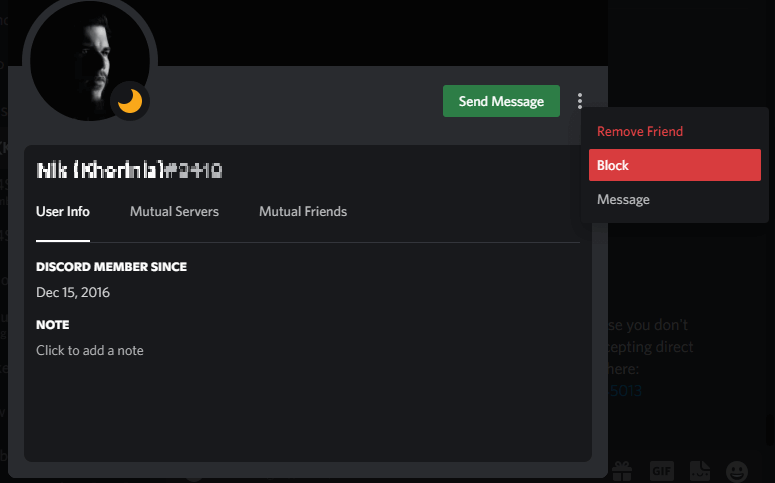
Сада сте успешно блокирали особу на Дисцорд-у.
Да бисте то урадили на свом Андроид-у или иПхоне-у, следите ове кораке:
1. Додирните и држите прст на профилној слици особе.
2. Појавиће се искачући мени, додирните Профил .
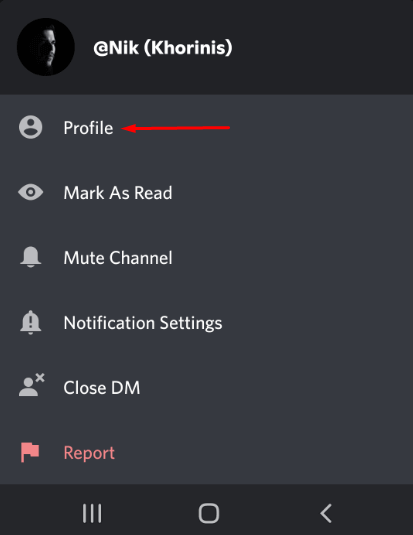
3. На екрану њиховог профила додирните три хоризонталне тачке.
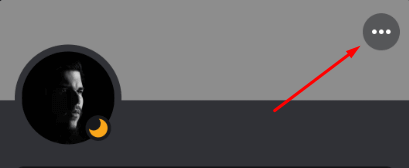
4. Изаберите опцију Блокирај која ће се појавити на дну екрана.
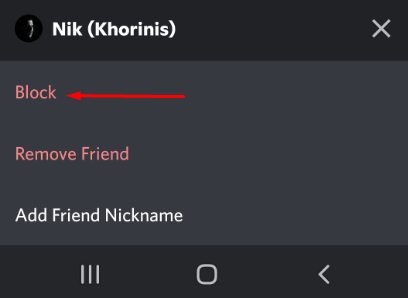
То је то. Блокирана особа више неће моћи да вам шаље поруке.
Шта се дешава када вас неко блокира у Дисцорд-у?
Ако вас други корисник блокира на Дисцорд-у, више нећете моћи да се повежете са њим. То значи да нећете моћи да шаљете или примате поруке нити да обављате гласовне позиве са њима. Нећете моћи да видите њихове корисничке податке, а такође не можете да пошаљете захтев за пријатељство.
Кориснички блокатор је функција приватности на Дисцорд-у. Дизајниран је да донесе боље корисничко искуство и осигура да Дисцорд ћаскања остану у здравом и безбедном окружењу. Ако неко има проблем са оним што говорите или како се понашате на мрежи, његово је право да вас блокира. Блокирање је осетљиво питање и Дисцорд је одлучио да га учини поверљивим и да вас не обавести ако будете блокирани.